Если Siri не работает на ваших Apple Watch, вам не хватает множества замечательных функций. Siri может управлять всем этим и многим другим - от отправки мгновенных сообщений до поиска чего-то интересного. Проблема может быть вызвана целым рядом причин. Например, это могло быть из-за плохого соединения Wi-Fi или другой ошибки. Если вы когда-нибудь обнаружите, что Siri не отвечает или просто не работает, следуйте этим решениям для устранения неполадок.
Как исправить неработающую Siri на Apple Watch
- Проверьте, включен ли Siri
- Проверьте подключение к Интернету
- Включение и выключение режима полета
- Выключите и снова включите Siri
- Принудительно перезагрузите часы
- Убедитесь, что микрофон или динамик не заблокированы.
- Проверьте настройки языка и региона
- Сбросить диктовку
- Обновите WatchOS
- Отмените сопряжение и выполните сопряжение часов с iPhone
№1. Проверьте, включен ли Siri
Прежде чем мы продолжим и устраним проблему, проверьте, включена ли функция «Привет, Siri» на iPhone или Apple Watch или нет.
На iPhone откройте « Настройки» → « Siri и поиск» → «Включите« Слушать, привет, Siri » . Ваши Apple Watch копируют сопряженный iPhone, поэтому настройка включается автоматически.

№2. Проверьте подключение к Интернету
Подключение к Интернету может снизить производительность Siri. Итак, разумно проверить Интернет на Apple Watch и на сопряженном iPhone. Кроме того, проверьте соединение между вашим iPhone и Apple Watch.
Для устранения неполадок отключите Bluetooth и Wi-Fi в Центре управления. Через некоторое время подключитесь снова и проверьте, решена ли проблема.
№3. Включение и выключение режима полета
Режим полета может помочь вам сбросить настройки сети. При этом часы могут автоматически решить проблему.
- Проведите пальцем вверх по циферблату, чтобы вызвать Центр управления.
- Нажмите на режим полета, чтобы включить его. Вкладка станет оранжевой, что означает, что режим полета теперь активен.

- Через несколько минут выключите режим полета.
№4. Выключите и снова включите Siri
Если Siri не отвечает на Apple Watch, сброс настроек может помочь. Идея состоит в том, чтобы выключить Siri, принудительно перезагрузить устройство, а затем включить Siri. Начнем сначала с Apple Watch:
- Откройте приложение " Настройки" на часах.
- Нажмите на Siri .

- Выключите переключатель рядом с Привет, Siri .
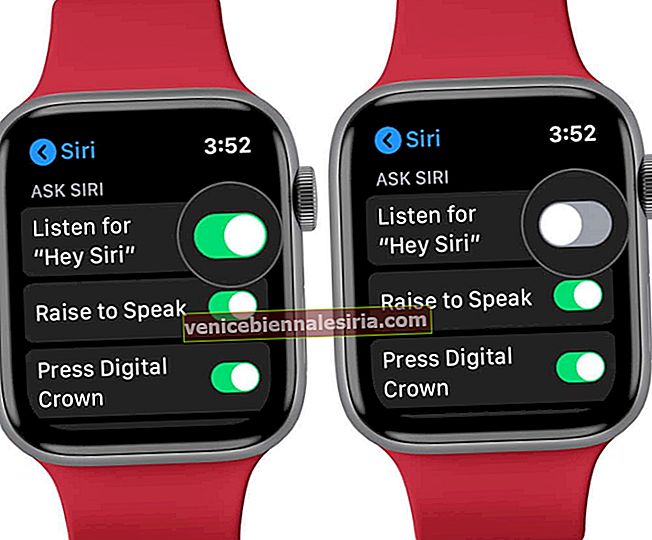
- Теперь перезапустите Apple Watch .
Примечание . Нажмите и удерживайте боковую кнопку, пока на экране не появится ползунок выключения. Перетащите ползунок, чтобы выключить устройство. После выключения часов нажмите и удерживайте боковую кнопку, пока не появится логотип Apple.
- Зайдите в Настройки → Siri → Привет, Siri.
- Включите переключатель
После этого проверьте, отвечает ли Hey Siri на вашу команду или нет. Если нет, попробуйте выполнить сброс со своего iPhone.
Перейдите в приложение « Настройки iPhone» → Siri и поиск → Отключите « Слушать, привет, Siri» → принудительная перезагрузка.

После перезагрузки устройства выберите «Настройки» → « Siri и поиск» → «Включите« Слушать, привет, Siri » .
№5. Принудительно перезагрузите часы
Иногда полный сброс - это все, что вам нужно, чтобы исправить разные ошибки. Все, что вам нужно сделать, это просто удерживать цифровую корону и боковую кнопку в течение 10 секунд одновременно, чтобы принудительно перезапустить Apple Watch.
№6. Проверьте микрофон или динамик на наличие блокировок
Возможно, ваш защитный чехол или что-то блокирует микрофон или динамик. Устраните препятствие и попробуйте дать Siri команду. Если Siri по-прежнему не работает, попробуйте выполнить следующие шаги из списка.
№7. Проверьте настройки языка и региона
Прежде всего, проверьте и убедитесь, что язык Siri установлен. Если все в порядке, проблема может быть вызвана разными языковыми и региональными настройками Siri на вашем iPhone и Apple Watch.
Итак, проверьте, управляйте и измените настройку соответствующим образом. В настройках iPhone откройте « Настройки» → « Основные» → « Язык и регион» → « Язык iPhone» .

Что касается настройки Apple Watch, откройте приложение Watch на своем iPhone → Мои часы → Общие → Язык и регион → Язык системы .
Хотя обычно Apple Watch копируют эти настройки с iPhone. Есть вероятность, что они не совпадают, из-за чего Siri не отвечает на Apple Watch. Если здесь все в порядке и проблема не устранена, переходите к следующему решению.
№8. Сбросить диктовку
Если вы видите индикатор Siri на экране, но не можете слышать, что говорит личный помощник, или кажется, что он не говорит, воспользуйтесь этим быстрым решением:
- Откройте « Настройки» и выберите « Общие».
- Прокрутите вниз и нажмите « Клавиатура».
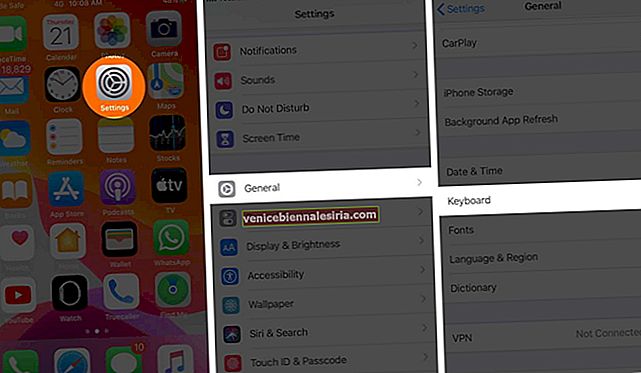
- Выключите параметр Включить диктовку .
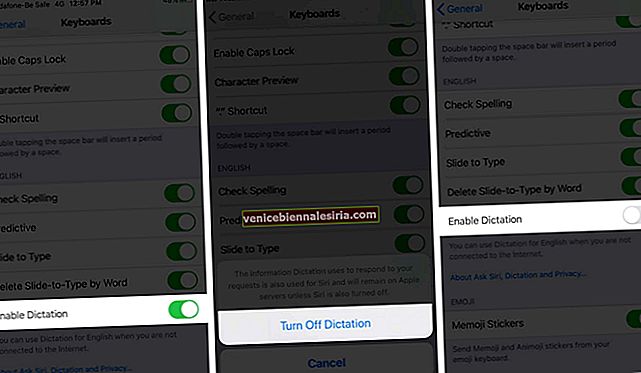
- Через несколько минут включите «Включить диктовку» .
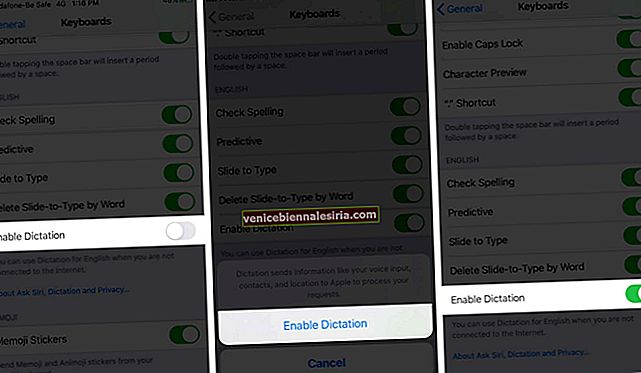
Это должно решить проблему, если Siri не могла правильно вас слышать или распознавать речь.
№9. Обновите WatchOS
Apple часто предлагает исправления ошибок в своих последних обновлениях. Если доступно обновление, оно может легко решить проблему.
Убедитесь, что вы уже обновили свой сопряженный iPhone до последней версии iOS. Также убедитесь, что часы подключены к зарядному устройству и заряжены не менее чем на 50 процентов.
- Подключите iPhone к Wi-Fi и держите устройство iOS рядом с часами.
- На вашем iPhone, запустить часы приложение → вкладка Мои часы → Общие → Software Update.
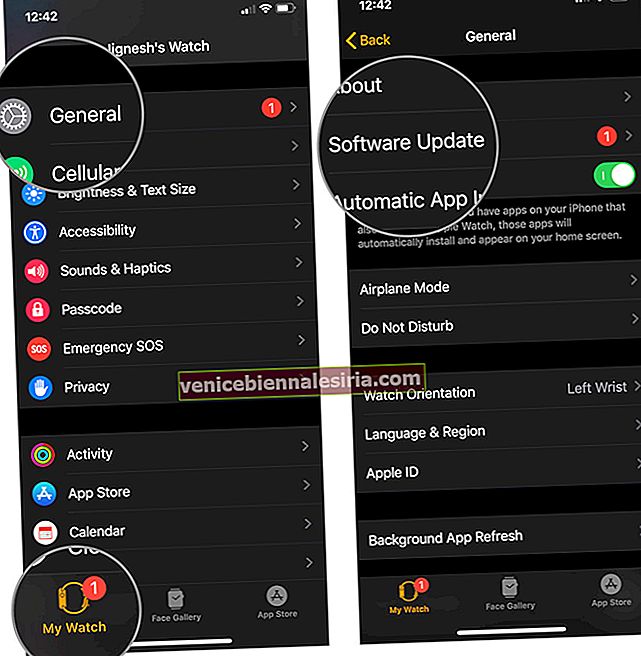
- Теперь загрузите обновление. Когда вас попросят ввести пароль для вашего iPhone или Apple Watch, введите его.
Держите умные часы на зарядном устройстве, пока обновление не будет успешно завершено. Кроме того, при желании вы можете обновить свои Apple Watch напрямую.
№10. Отмените сопряжение и установите сопряжение часов с iPhone
Если ничего не помогает, отключение пары и ремонт часов с помощью iPhone может помочь. Не беспокойтесь о данных, iPhone сделает резервную копию перед разрывом пары.
Чтобы разорвать пару, запустите приложение Watch на iPhone и перейдите на вкладку «Мои часы». Коснитесь значка « i» → Разорвите пару с Apple Watch.

Теперь введите пароль Apple ID и нажмите « Разорвать пару» .

После резервного копирования Apple Watch автоматически отключатся от вашего устройства iOS. Затем он будет восстановлен до заводских настроек. Теперь просто подключите устройство к своему iPhone. После завершения сопряжения проверьте, работает ли Siri.
Выход
Эти решения помогли вам решить проблему с неработающей Siri на Apple Watch? Сообщите нам об этом в комментариях ниже. На всякий случай, если ни одно из вышеперечисленных решений не помогло вам, обратитесь за помощью в Apple.
Вы также можете проверить:
- Как принудительно закрыть приложения Apple Watch
- Как читать данные о восстановлении сердечного ритма на Apple Watch и iPhone
- Apple Watch не отвечают или не включаются? Как это исправить


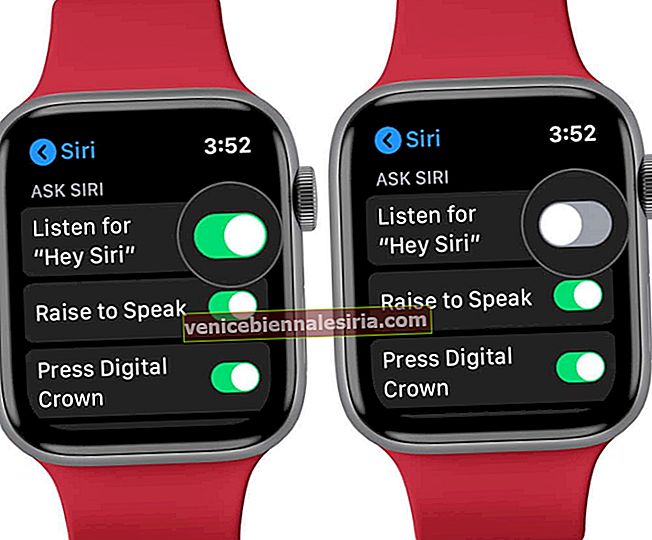
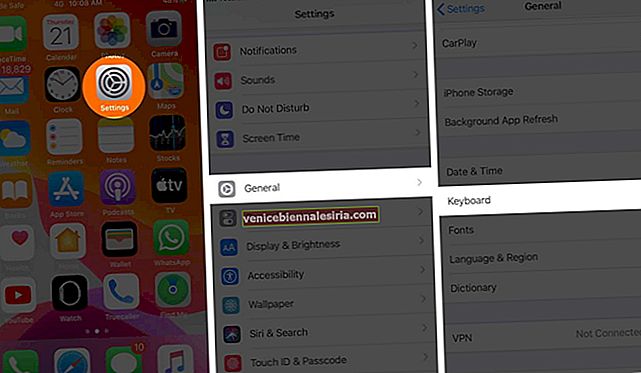
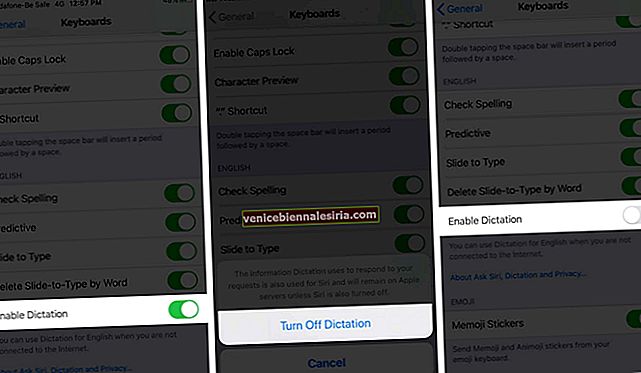
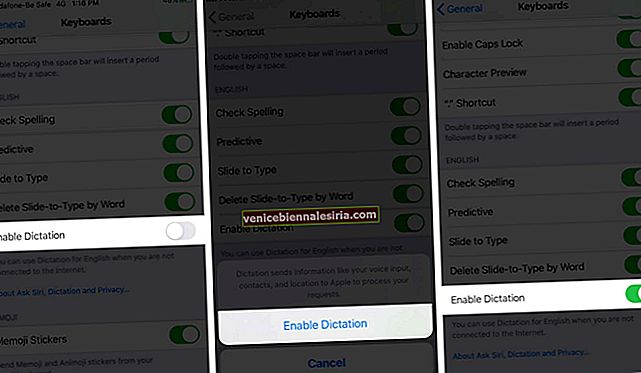
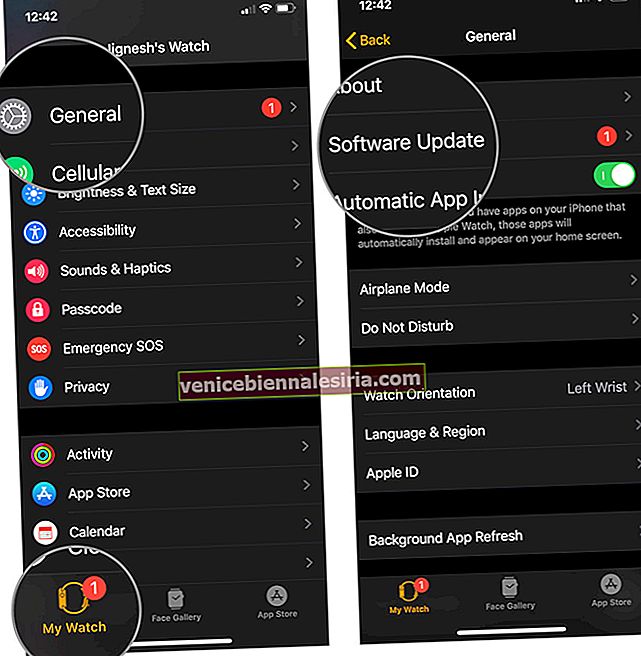









![Закройте все Windows в приложении Mac, нажав клавишу + щелкните [How-to]](https://pic.venicebiennalesiria.com/wp-content/uploads/blog/1268/UFBCGP0W18pic.jpg)